Sind Sie es leid, Nachrichten, Notizen und To-Do-Listen mit dem Daumen zu tippen? Damit sind Sie nicht allein.
Weltweit hat sich die Nummer der verwendeten Sprachassistenten von 4,2 Milliarden im Jahr 2020 auf 8,4 Milliarden im Jahr 2024 verdoppelt.
Die Technologie hinter Sprachbefehlen hat sich stark weiterentwickelt. Die Spracheingabe ist präziser und reaktionsschneller geworden und eignet sich daher ideal für kurze Texte, E-Mails und Notizen.
Und mit einer beeindruckenden Genauigkeitsrate von 97 % ist es kein Wunder, dass immer mehr Menschen mit ihrem Smartphone sprechen, anstatt zu tippen.
Ganz gleich, ob Sie während der Fahrt zur Arbeit eine lange E-Mail schreiben oder beim Kochen schnell eine Textnachricht versenden möchten – mit der Sprach-zu-Text-Funktion können Sie mit weniger Aufwand mehr erledigen.
Sind Sie bereit, Ihre Sprache in Text umzuwandeln? Erfahren Sie, wie Sie dieses Feature auf Ihrem Android-Gerät aktivieren und optimal nutzen können. Und wenn Sie dabei bleiben, zeigen wir Ihnen auch, wie Sie mit „Talk to Text” in ClickUp alles viermal schneller erledigen können!
Was bedeutet „Sprache in Text umwandeln” auf Android?
Auf Android-Geräten ist „Talk to Text“ Ihre Verknüpfung zum Schreiben, ohne tatsächlich tippen zu müssen. Mit der Sprach-zu-Text-Funktion wandelt Ihr Smartphone Ihre gesprochenen Worte sofort in geschriebene Worte um. Diese Funktion wird durch die Spracherkennungstechnologie von Google unterstützt.
Tippen Sie einfach auf das Mikrofonsymbol auf Ihrer virtuellen Tastatur, um loszulegen. So aktivieren Sie die Spracheingabe. Vergewissern Sie sich jedoch zunächst, dass Google Voice Typing in Ihren Tastatureinstellungen aktiviert ist (wir zeigen Ihnen, wie das geht). Sobald die Funktion aktiviert ist, können Sie Textnachrichten diktieren, im Internet suchen oder Notizen machen – ganz ohne Hände.
Denken Sie daran, dass das Android-Sprachsystem am besten bei minimalen Hintergrundgeräuschen funktioniert, damit Ihre Spracheingabe jedes Wort erfassen kann. Es ist schnell und genau, ideal für hektische Momente oder wenn Sie einfach zu faul zum Tippen sind.
👀 Wussten Sie schon? 75 % der Benutzer in den USA nutzen die Sprachsuche , um das Wetter abzurufen, was dieses Thema zu einem der beliebtesten Sprachsuchbegriffe macht.
Wie Talk-to-Text die Produktivität steigert
Talk to Text ist nicht nur ein cooles Feature, sondern eine echte Zeitersparnis.
So hilft Ihnen die Sprach-zu-Text-Software dabei, intelligenter zu arbeiten, insbesondere wenn schnelles Tippen eine Herausforderung darstellt:
- Beschleunigt die Kommunikation: Sagen Sie, was Sie sagen möchten, und überlassen Sie Ihrem Android-Gerät das Tippen – ideal für Nachrichten, E-Mails oder kurze Notizen
- Sorgt für Konzentration: Die Spracheingabe passt sich Ihrer natürlichen Stimme und Ihren Sprachmustern an, sodass Sie sich voll und ganz auf Ihre Arbeit konzentrieren können, ohne durch natürliche Pausen abgelenkt zu werden, während Ihre Hände Ihre Gedanken nachschreiben
- Ideal für Aufgaben unterwegs: Sie können während eines Spaziergangs Notizen mit der Sprach-zu-Text-Funktion als Sprachaufzeichnung diktieren, Erinnerungen festlegen oder im Stau auf Texte antworten (natürlich freihändig). Sprach-zu-Text-Software macht Multitasking sicherer und einfacher
- Fügen Sie mit Sprachbefehlen Struktur hinzu: Verwenden Sie Sprachbefehle wie „Komma“, „Zeitraum“ oder „neuer Absatz“, um Ihre transkribierte Nachricht während der Eingabe zu bereinigen
- Unterstützt einen präziseren Gedankenfluss: Wenn Sie laut sprechen, können Sie Ihre Gedanken oft schneller ordnen als beim Tippen
📮 ClickUp Insight: Nur 10 % der Befragten unserer Umfrage nutzen Sprachassistenten (4 %) oder automatisierte Agenten (6 %) für KI-Anwendungen, während 62 % dialogorientierte KI-Tools wie ChatGPT und Claude bevorzugen. Die geringere Akzeptanz von Assistenten und Agenten könnte daran liegen, dass diese Tools oft für bestimmte Aufgaben optimiert sind, wie z. B. die freihändige Bedienung oder bestimmte Workflows.
ClickUp bietet Ihnen das Beste aus beiden Welten. ClickUp Brain ist ein dialogorientierter KI-Assistent, der Ihnen in einer Vielzahl von Anwendungsfällen helfen kann. Andererseits können KI-gestützte Agenten in den ClickUp-Chat-Kanälen Fragen beantworten, Probleme priorisieren oder sogar bestimmte Aufgaben übernehmen!
📖 Lesen Sie auch: So verwenden, anpassen und formatieren Sie Google Docs
Schritt für Schritt: Wie aktiviere ich die Sprach-zu-Text-Funktion auf Android?
Sprach-zu-Text ist möglicherweise eines der am meisten unterschätzten Tools Ihres Android-Smartphones.
Mit fortschrittlicher Spracherkennung und KI-Transkriptionstools versteht Ihr Smartphone Ihre natürliche Sprache und erkennt sogar Ihre individuellen Sprachmuster. Das ist intelligent, schnell und überraschend gut.
So richten Sie die Funktion ein und beginnen mit der Nutzung.
Sprachsteuerung aktivieren
Um die Sprach-zu-Text-Funktion auf Ihrem Android-Gerät zu verwenden, müssen Sie sicherstellen, dass das Feature aktiviert ist.
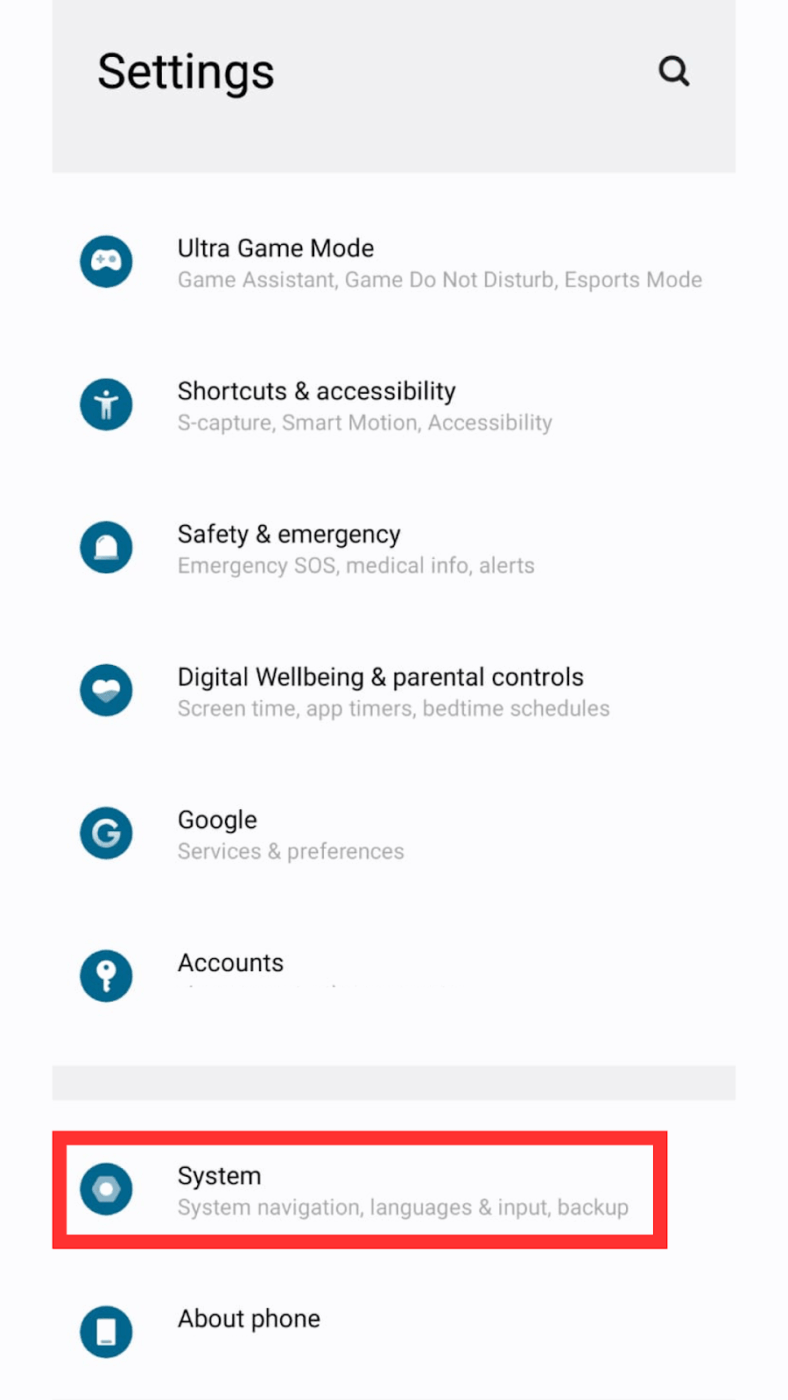
Schritt 1: Öffnen Sie die App „Einstellungen“. Scrollen Sie zu „System“ (oder „Allgemeine Verwaltung“ auf Samsung-Handys).
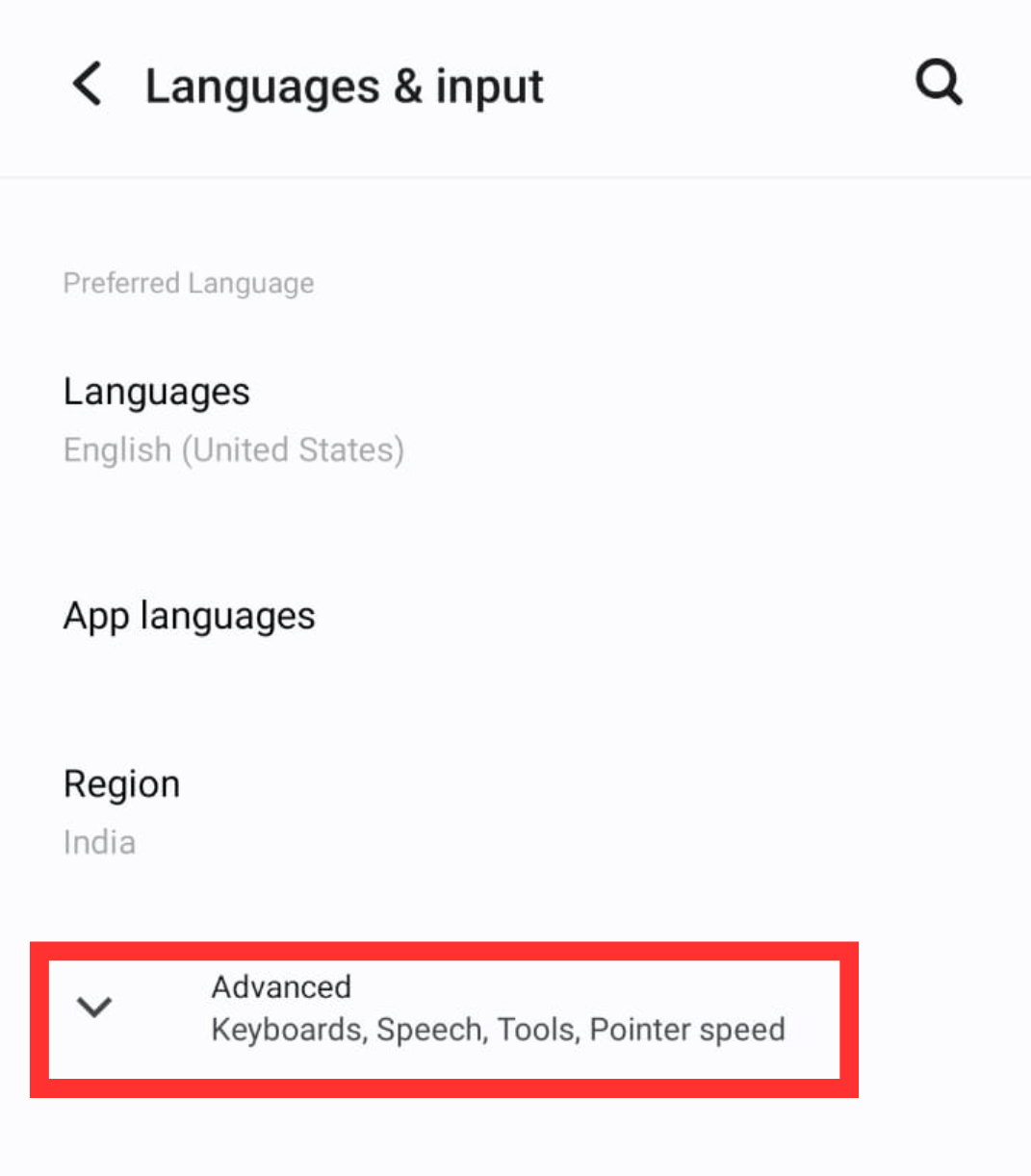
Schritt 2: Tippen Sie auf „Sprache & Eingabe“. Wählen Sie „Bildschirmtastatur“ > „Gboard“ (oder „Samsung-Tastatur“, je nach Gerät). Tippen Sie auf „Spracheingabe“.
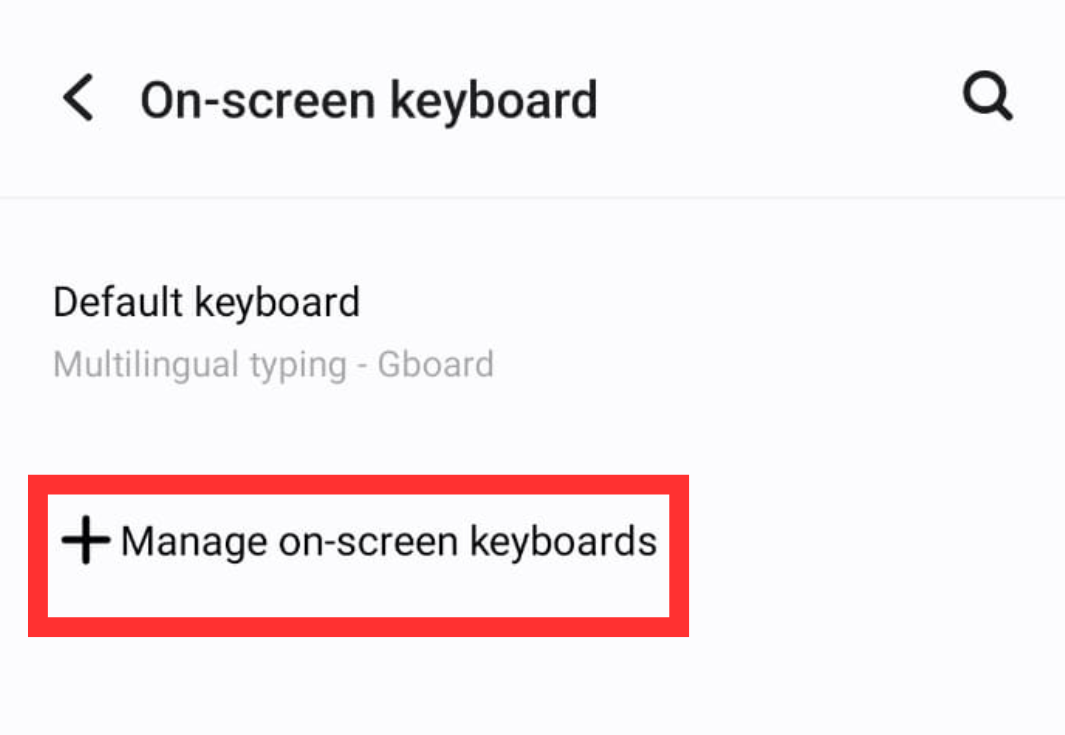
Schritt 3: Schalten Sie „Spracheingabe verwenden” um. Sie können auch Google Voice Typing aktivieren, falls es noch nicht aktiv ist. Laden Sie dieses Feature aus dem Google Play Store herunter oder aktualisieren Sie es, falls es fehlt.
Verwendung der Mikrofon-Schaltfläche
Wenn die Sprachsteuerung aktiviert ist, können Sie die Sprachsteuerung mit nur einem Fingertipp verwenden.
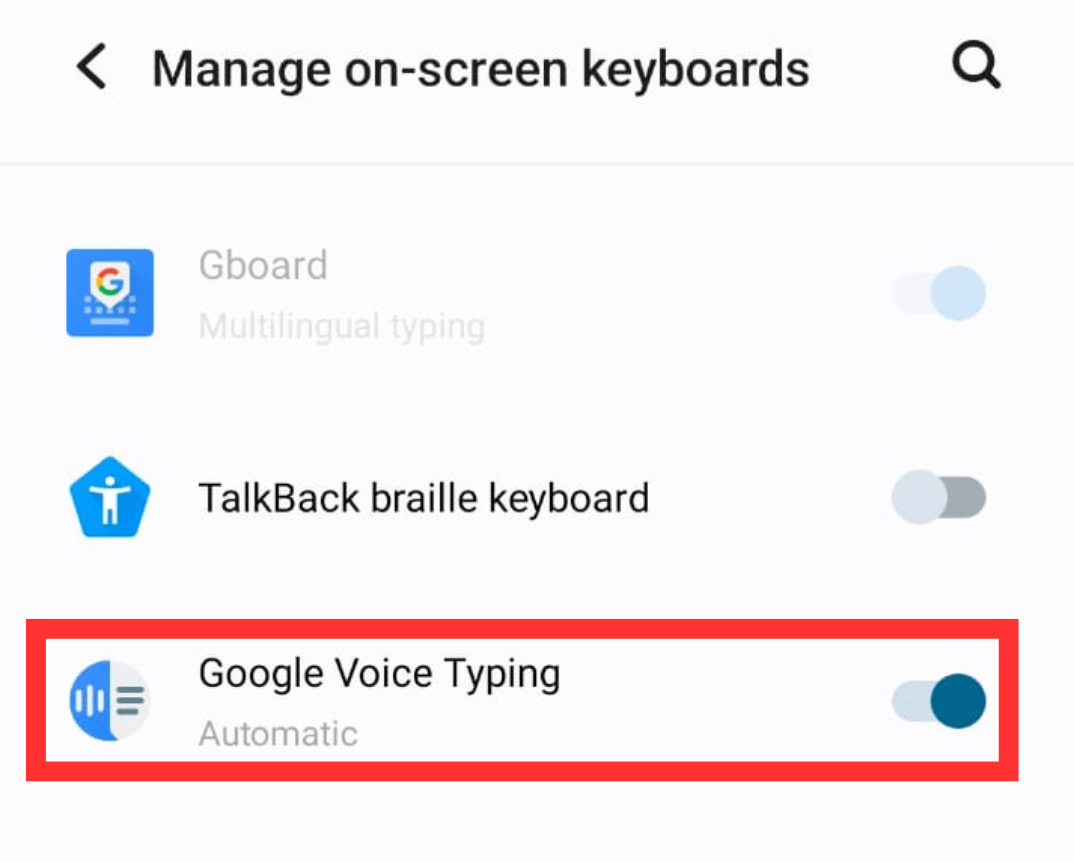
Schritt 1: Öffnen Sie eine beliebige App, in der Sie tippen möchten (z. B. Nachrichten, Gmail, Google Docs und Alternativen oder Notizen). Wenn die virtuelle Tastatur angezeigt wird, suchen Sie nach dem Mikrofonsymbol. Es befindet sich normalerweise in der Nähe der Leertaste oder in der obersten Zeile.
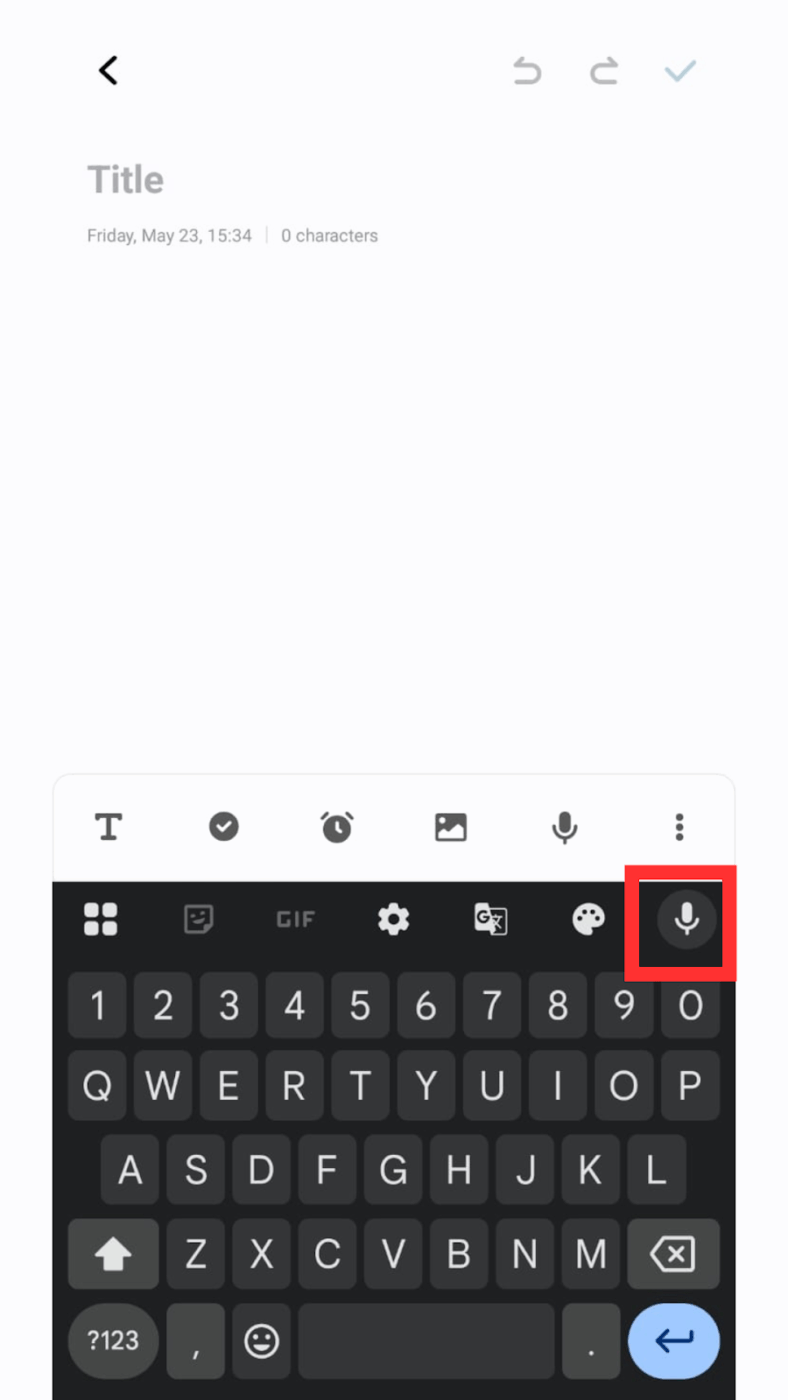
Schritt 2: Tippen Sie auf das Mikrofonsymbol, um mit dem Sprechen zu beginnen. Sprechen Sie deutlich und natürlich. Die Sprach-zu-Text-Funktion von Android erkennt mehrere Sprachen und Akzente.
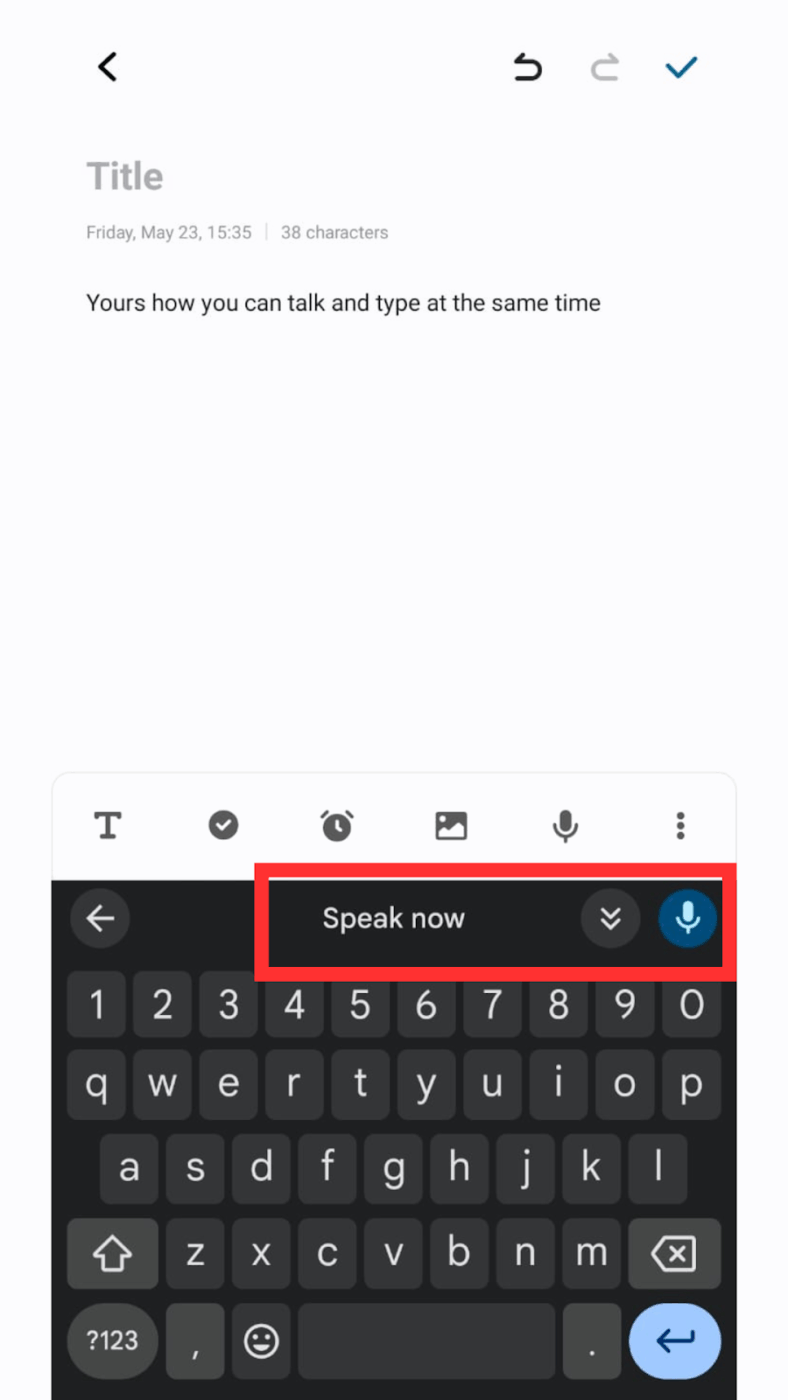
Schritt 3: Um Ihre Nachricht zu formatieren, können Sie laut Befehle für Satzzeichen wie „Punkt” oder „Fragezeichen” sagen. Wenn Sie fertig sind, hören Sie auf zu sprechen, und das Telefon wandelt Ihre Stimme automatisch in Text um.
💡 Profi-Tipp: Hintergrundgeräusche können die Erkennung durch Ihr Android-Smartphone erheblich beeinträchtigen. Überfüllte Cafés, belebte Straßen oder sogar Ventilatoren und Klimaanlagen können die Spracherkennung stören. Für eine bessere Sprach-zu-Text-Erfahrung schließen Sie kabelgebundene Kopfhörer an oder verbinden Sie Bluetooth-Ohrhörer mit integriertem Mikrofon. Diese nehmen Ihre natürliche Stimme besser auf.
Anwendungsfälle für Sprache-zu-Text auf Android
Egal, ob Sie vielbeschäftigte Berufstätige, übermüde Studenten oder multitaskingfähige Eltern sind – mit der Sprachsteuerung von Android können Sie schneller arbeiten und mehr erledigen.
Hier sind einige Beispiele aus dem Alltag, wie Nutzer diese Funktion täglich einsetzen:
1. So suchen Sie im Internet oder rufen Informationen vom Telefon ab
👀 Wussten Sie schon? Rund 50 % der US-Verbraucher nutzen täglich die Sprachsuche.
Sprach-zu-Text bietet eine freihändige, reibungslose Möglichkeit, Antworten in Echtzeit zu erhalten. Denken Sie daran:
- Schnellere Websuchen („Wie ist das Wetter in San Francisco?“)
- Schnellerer Zugriff auf Inhalte Ihres Telefons („Meine Nachrichten öffnen“ oder „Fotos vom letzten Wochenende suchen“)
2. So antworten Sie auf Texte während Sie mehrere Aufgaben gleichzeitig erledigen
Sie kochen gerade Abendessen und müssen jemandem eine SMS zurückschreiben? Sie sind am Steuer und müssen freihändig antworten? Tippen Sie einfach auf das Mikrofon und sprechen Sie. Die Sprach-zu-Text-Funktion transkribiert Ihre Antworten und hält Sie in Verbindung, ohne dass Sie Ihre aktuelle Tätigkeit unterbrechen müssen.
3. Als Ideenspeicher für Kreative und Autoren
Autoren, Dichter und Ersteller nutzen die Spracheingabe, um brillante, aber flüchtige Geistesblitze festzuhalten, bevor sie verschwinden. Das geht schneller als Tippen, insbesondere wenn der Flow kommt.
📌 Beispiel: Der Verfasser Kevin J. Anderson schreibt ganze Romane per Sprachdiktat, während er wandert. Journalisten der New York Times verwenden Tools wie Otter.ai und Google Recorder auf Android, um Interviews und Meetings zu transkribieren und so stundenlange manuelle Transkriptionsarbeit zu sparen.
4. Für mehr Effizienz am Arbeitsplatz
Medizinisches Fachpersonal nutzt die Spracherkennung auf Android häufig, um nach Patientenbesprechungen Notizen zu machen.
📌 In einer Instanz haben Ärzte in Stanford mobile Diktiere-Tools eingesetzt, um den Zeitaufwand für die Dokumentation zu reduzieren und die Konzentration während der Termine zu verbessern.
5. Für die schnelle Eingabe von Aufgaben und Erinnerungen
Mit Apps wie Google Kalender oder To-Do können Sie Ihre Erinnerungen sprechen – „Meeting mit Raj morgen um 16 Uhr“ – und sie sofort transkribieren und speichern lassen. Das spart enorm viel Zeit, wenn Sie unterwegs sind.
💡 Profi-Tipp: Mit ClickUp Brain MAX, Ihrem KI-Begleiter für den Desktop, können Sie mit „Talk to Text“ persönliche Aufgaben planen und sogar Meetings mit Kollegen buchen – geben Sie einfach „Designprüfung nächsten Freitag um 15 Uhr mit Maria“ oder „Team-Synchronisierung jeden Monday um 10 Uhr“ ein, und ClickUp fügt es sofort in Ihren Kalender (und den Ihrer Teamkollegen) ein.
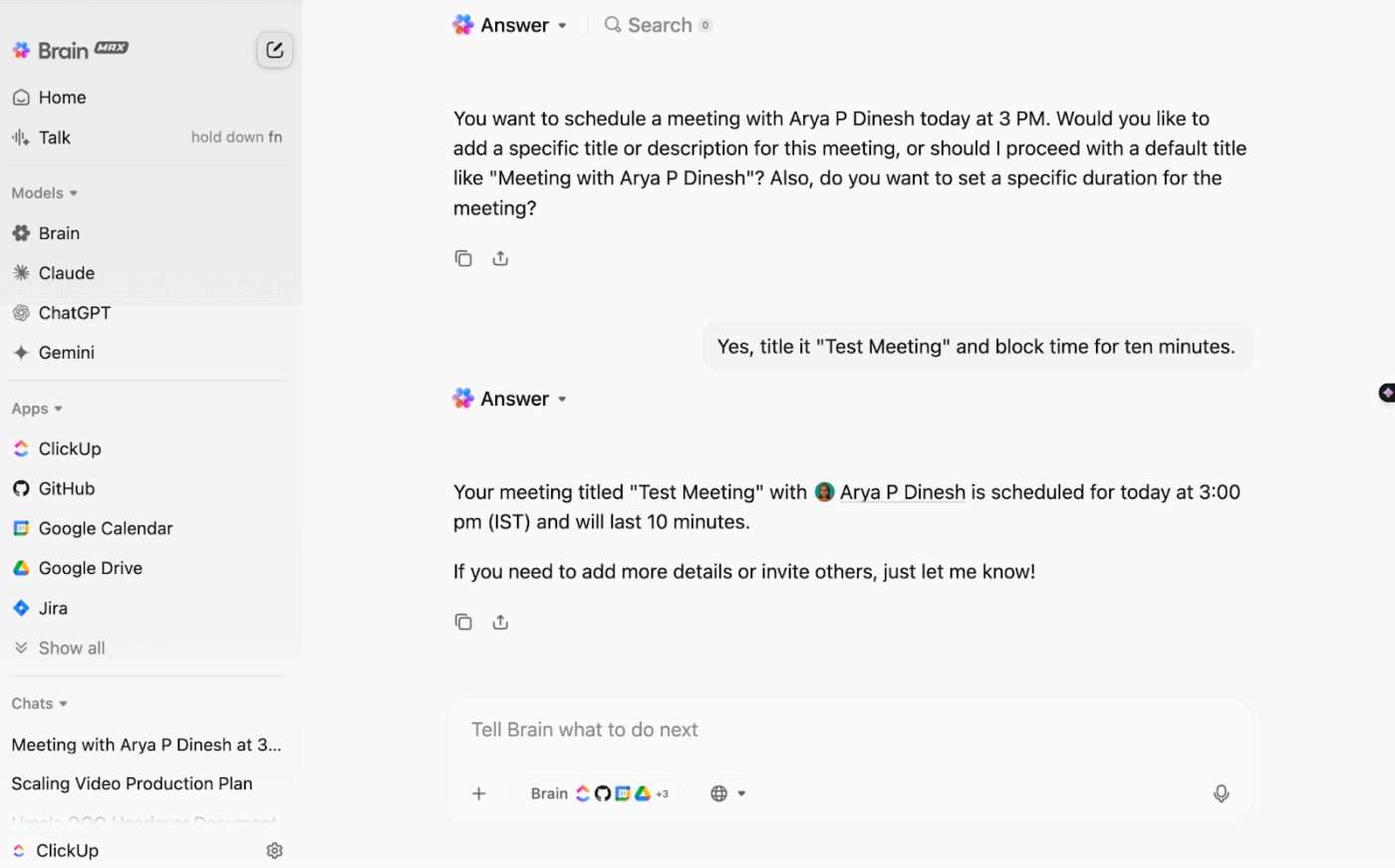
6. So verbessern Sie die Barrierefreiheit für ältere oder behinderte Benutzer
Die Sprachsteuerung macht Smartphones für Benutzer mit eingeschränkter Mobilität oder Sehbehinderungen benutzerfreundlicher. Sie können Nachrichten senden, im Internet suchen oder E-Mails schreiben, ohne den Bildschirm viel zu berühren.
🧠 Fun Fact: Die Spracherkennung wird angepasst, um indigene und aussterbende Sprachen zu bewahren und zu digitalisieren. Tools wie Googles Projekt Euphonia arbeiten daran, atypische oder seltene Sprachmuster zu verstehen.
📖 Lesen Sie auch: So fügen Sie einem Video eine Sprachüberlagerung hinzu, um die Interaktion zu verbessern
Optimieren Sie Speech-to-Text-Workflows mit ClickUp
Sobald Sie die Sprachsteuerung auf Ihrem Android-Gerät beherrschen, besteht der nächste Schritt darin, Ihre gesprochenen Ideen in die Tat umzusetzen. Hier macht ClickUp den entscheidenden Unterschied.
ClickUp ist die App für alles, was mit Arbeit zu tun hat. Sie vereint Projektmanagement, Dokumentation und Teamkommunikation auf einer einzigen Plattform – beschleunigt durch Automatisierung und Suche mit KI der nächsten Generation.
So können Sie auf der Plattform arbeiten, um Ihren Speech-to-Text-Workflow in Ihr Projektmanagement-System zu integrieren, damit nichts verloren geht oder vergessen wird:
Mit „Talk to Text“ können Sie Ihre Sprache auf dem Desktop in Aktionen umwandeln
Talk to Text ist ein KI-gestütztes Diktiersystem, das nativ in die ClickUp Brain MAX Desktop-App integriert ist. Es wandelt Ihre gesprochenen Worte in eine ausgefeilte, kontextbezogene schriftliche Kommunikation um – in jeder App, von ClickUp über Gmail bis hin zu Slack.
Im Gegensatz zu eigenständigen Sprachdiktat-Apps ist T2T eine native Erweiterung Ihres Workflows innerhalb von Brain MAX und ClickUp. Sie können:
- Erstellen Sie Erinnerungen, entwerfen Sie Aufgaben und fassen Sie Meetings zusammen – alles per Spracheingabe
- Auslöser für KI-Aktionen direkt im Flow Ihrer Arbeit
- Nutzen Sie den Kontext des Workspace: T2T erkennt @Erwähnungen, Projektnamen und Teamrollen für eine intelligentere und genauere Transkription
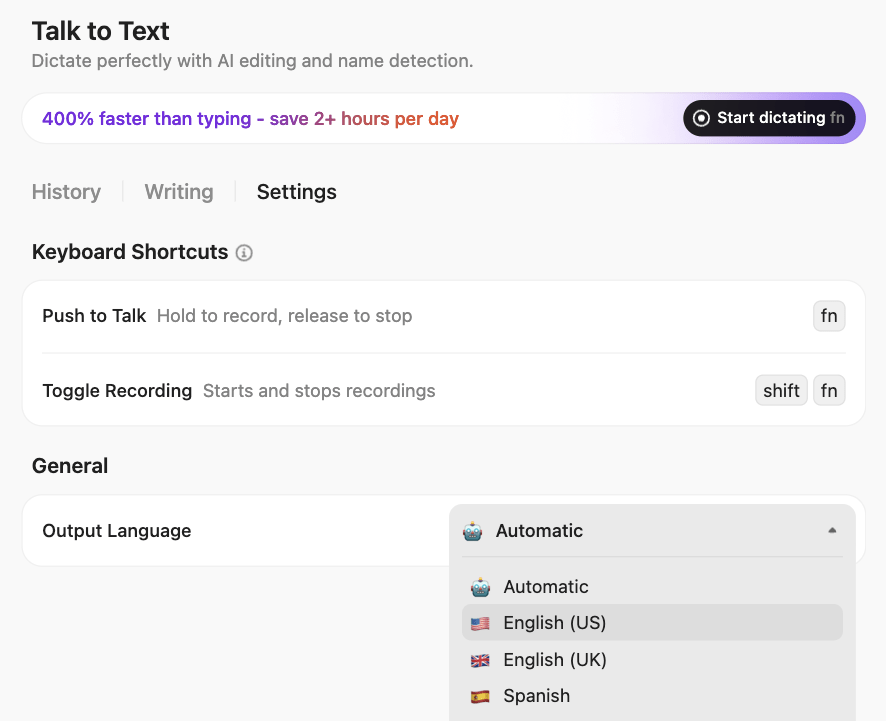
Wählen Sie aus drei verschiedenen Schreibstilen: Minimal (ideal für kurze Notizen), Smart (für professionelle Inhalte) oder Polished (für formelle Dokumente und Berichte). Dank der Unterstützung mehrerer Sprachen und grammatikalischer Korrekturen können Sie Ihre wirren Gedanken in klare, kohärente Texte umwandeln.
Erstellen Sie sprachgesteuerte Dokumente in ClickUp Docs
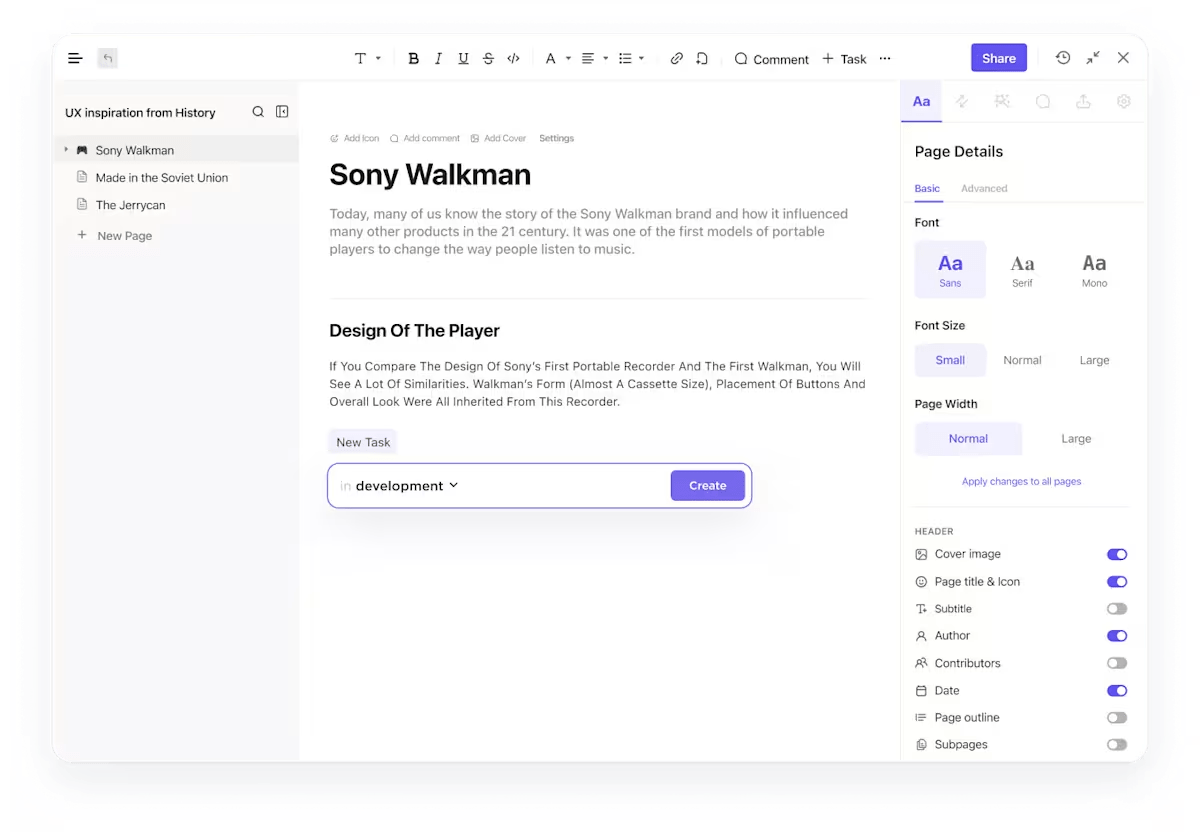
ClickUp-Dokumente eignen sich perfekt zum Sammeln und Organisieren Ihrer sprachgesteuerten Inhalte. Ganz gleich, ob Sie Brainstorming betreiben, während eines Anrufs Notizen machen oder Ihren nächsten Blogbeitrag skizzieren – mit der Spracheingabe Ihres Android-Smartphones können Sie ein Dokument in Echtzeit ausfüllen. Öffnen Sie ein Dokument, tippen Sie auf das Mikrofonsymbol Ihrer Tastatur und beginnen Sie zu sprechen.
Darüber hinaus können Sie Ihre gesprochenen Worte mit nur einem Klick in Aufgaben umwandeln und sicherstellen, dass sie wie vorgesehen ausgeführt werden. Verwenden Sie ClickUp Aufgaben, um diese Ihrem Team oder sich selbst zuzuweisen und fügen Sie ganz einfach relevante Details wie Fälligkeitsdaten hinzu.
Erfassen Sie Diskussionen mit ClickUp AI Notetaker
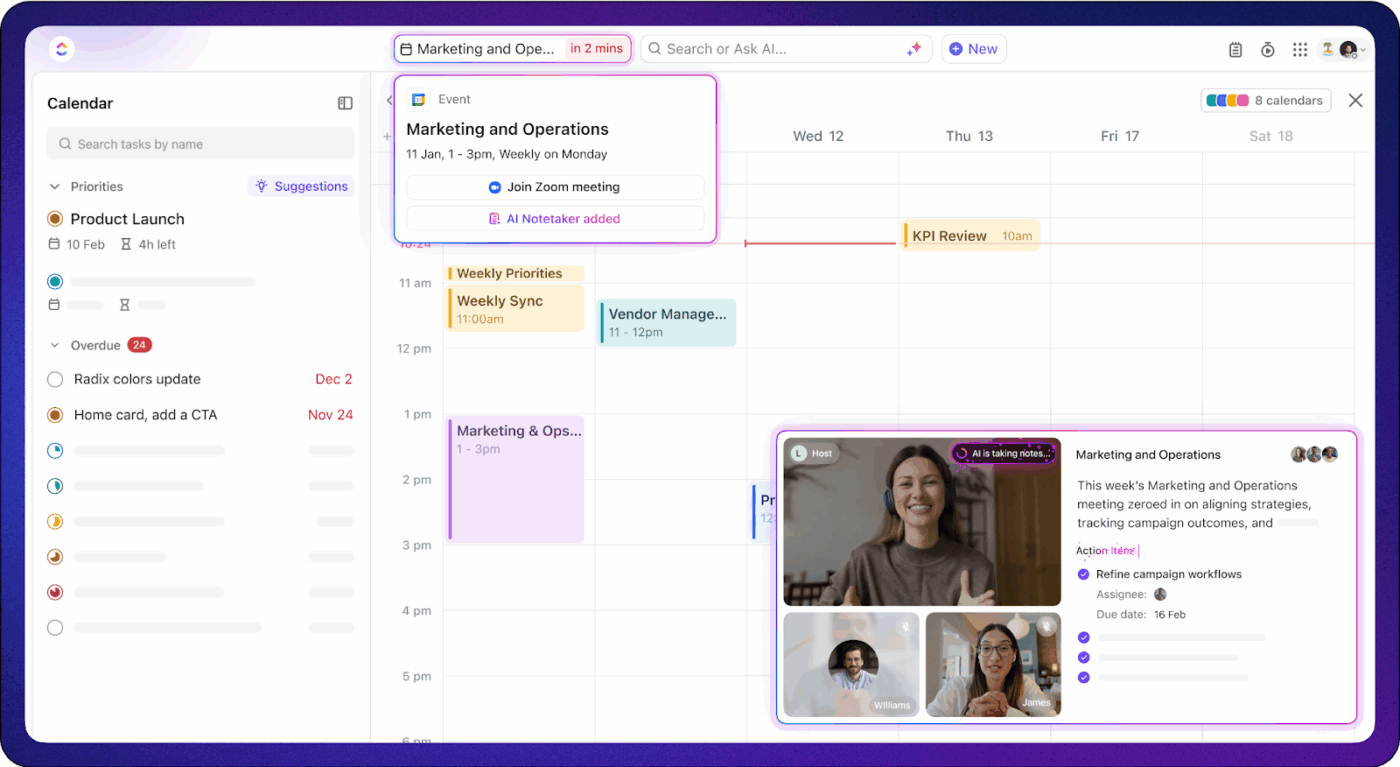
Benötigen Sie mehr Struktur, um die Highlights Ihrer Meetings zu speichern? ClickUp AI Notetaker nimmt automatisch an Ihren Anrufen teil (natürlich mit Ihrer Berechtigung!), hört zu und transkribiert Ihre Meeting-Notizen.
Sobald Ihre Notizen erstellt sind, werden sie in Abschnitte wie Übersicht, Schlüsselpunkte und sogar Aktionselemente nach Mitarbeitern unterteilt. Dies ist ideal, wenn Sie nicht jedes besprochene Wort manuell notieren möchten, aber dennoch jedes Detail festhalten möchten.
💡 Profi-Tipp: Mit ClickUp Clips können Sie Sprachnotizen zu Aufgaben aufzeichnen und versenden! Tippen Sie einfach auf das Mikrofonsymbol im Kommentarbereich, um die Aufnahme zu starten und Ihre Stimme zu hören. Bevor Sie auf „Senden“ klicken, können Sie auch Text, Bilder oder Anhänge hinzufügen, um den Kontext zu verdeutlichen.
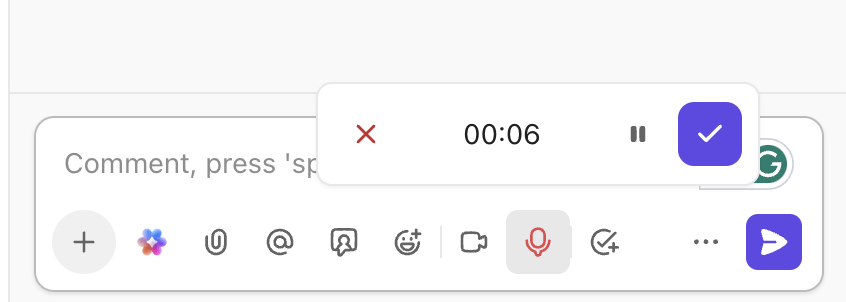
Erledigen Sie Aufgaben, indem Sie sie ClickUp Brain diktieren
ClickUp Brain erweitert diesen Flow in ClickUp noch weiter. Der intelligente KI-Assistent verbindet Ihre Meeting-Notizen, Vorlagen, Aufgaben und Unterhaltungen miteinander, sodass Sie leichter wiederfinden können, was Sie wann gesagt haben und was danach passiert ist. Haben Sie letzte Woche etwas in einem Meeting gesagt? Mit ClickUp Brain finden Sie es schneller, als wenn Sie alte Dokumente durchblättern.
Nachdem Sie eine Idee mit der Sprach-zu-Text-Funktion erfasst haben, können Sie ClickUp Brain auch bitten, Transkripte zusammenzufassen, zu organisieren oder sogar Ihre gesprochene Notiz in ein strukturiertes Dokument oder eine Checkliste umzuwandeln.
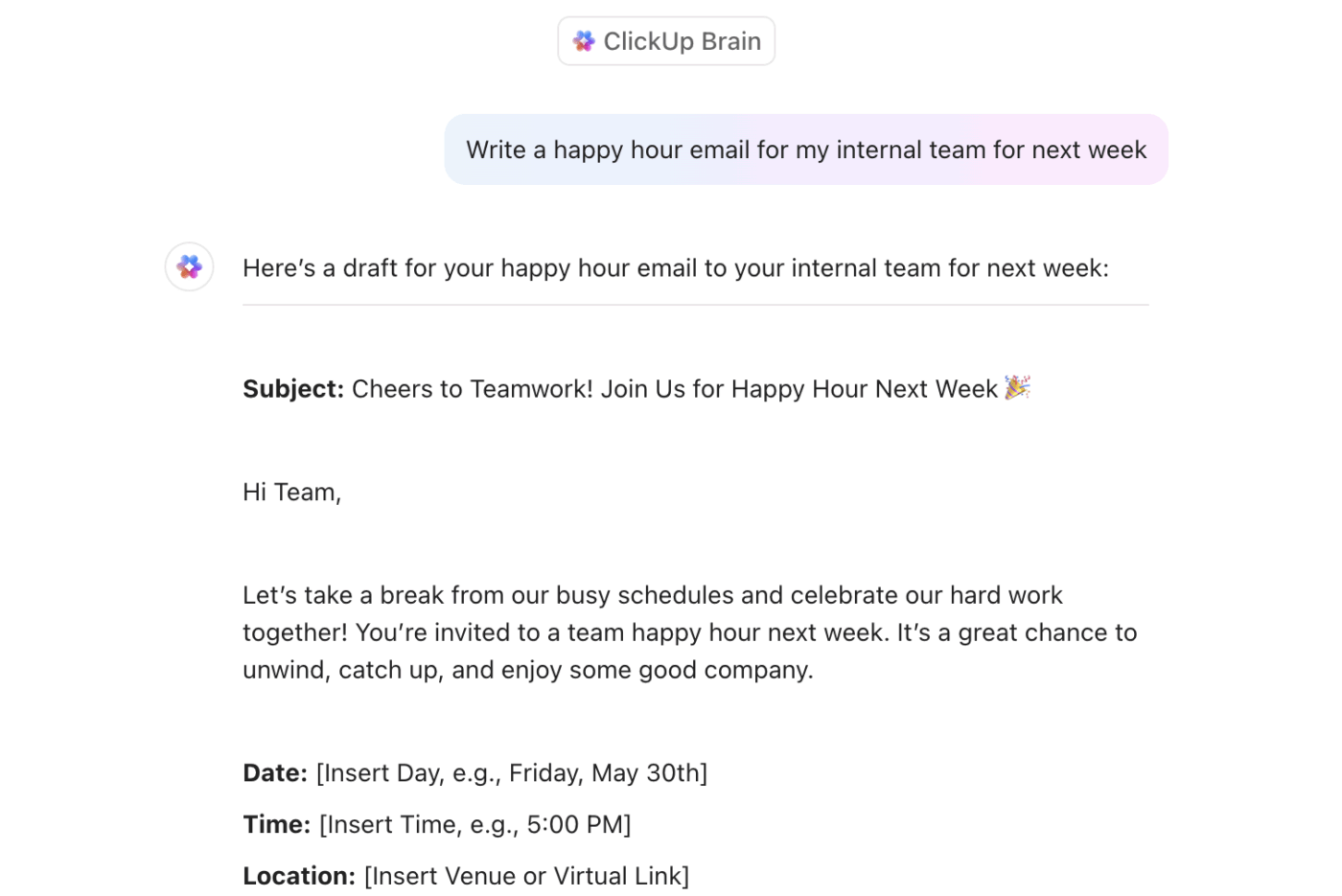
Diktieren Sie einen kurzen Gedanken wie „Plan für die Social-Media-Kampagne am nächsten Freitag“ und ClickUp Brain verwandelt ihn sofort in eine strukturierte Aufgabenliste, die auf Ihre Ziele abgestimmt ist. Außerdem bereinigt es hastig diktierte Sprachnotizen und wandelt sie in übersichtliche, teilbare Notizen und Inhalte um, sodass alles miteinander verbunden und kontextbezogen bleibt.
Tipps für eine genaue Spracheingabe
Die Verwendung von Sprachsteuerung auf Ihrem Smartphone fühlt sich wie Zauberei an – bis Ihre Nachricht zu einem Wirrwarr aus missverstandenen Wörtern wird. Genauigkeit ist wichtig, insbesondere wenn Sie Sprache verwenden, um eine kurze Nachricht zu senden, einen Entwurf für ein Dokument zu erstellen oder Ideen mit KI-Tools für Notizen festzuhalten.
Hier sind einige Tipps, die Ihnen sicher weiterhelfen werden:
- Sprechen Sie deutlich: Vermeiden Sie zu leises oder zu schnelles Sprechen. Sprechen Sie ruhig, als würden Sie etwas einem Freund erklären
- Verwenden Sie WLAN: Bessere Verbindung = schnellere und genauere Ergebnisse bei der Sprach-zu-Text-Umwandlung
- Störgeräusche reduzieren: Nehmen Sie an ruhigen Orten auf. Verwenden Sie Ohrhörer oder Kopfhörer mit Mikrofon, um eine klarere Eingabe zu gewährleisten
- Verwenden Sie gängige Ausdrücke: Einfache, vertraute Ausdrücke helfen der KI, Ihrer Sprache besser zu folgen
- Spracheinstellungen überprüfen: Legen Sie in den Einstellungen Ihres Telefons unter „Sprache und Eingabe“ die richtige Sprache fest, um die Genauigkeit zu verbessern
- Sehen Sie, was Sie sagen: Werfen Sie während des Sprechens einen Blick auf den Bildschirm, um Fehler in Echtzeit zu erkennen und zu korrigieren
- Sagen Sie Satzzeichen: Verwenden Sie Sprachbefehle wie „Komma“ oder „neue Zeile“, um Ihre Sprache richtig zu formatieren
- Apps auf dem neuesten Stand halten: Aktualisieren Sie Ihre Tastatur und Apps, um die neuesten Verbesserungen der Spracherkennung zu erhalten
📖 Lesen Sie auch: Die wichtigsten Tastaturverknüpfungen für Google Docs
Fehlerbehebung bei „Talk-to-Text“ auf Android
Manchmal funktioniert die Sprach-zu-Text-Funktion nicht wie erwartet, was frustrierend ist, wenn Sie nur eine kurze Nachricht senden oder KI-Transkriptionstools verwenden möchten, um Ideen festzuhalten. Störungen können durch veraltete Einstellungen, Probleme mit der App oder sogar Probleme mit dem Mikrofon verursacht werden. Die gute Nachricht? Die meisten dieser Probleme lassen sich einfach beheben und erfordern nur wenige Klicks.
So beheben Sie häufige Probleme mit der Sprach-zu-Text-Funktion auf Ihrem Android-Gerät:
- Starten Sie Ihr Telefon neu: Es klingt einfach, aber durch einen Neustart Ihres Telefons können Sie die Systemprozesse aktualisieren und kleinere Fehler beheben, die die Sprach-zu-Text-Eingabe beeinträchtigen
- Mikrofonzugriff überprüfen: Stellen Sie sicher, dass Ihre Tastatur-App (z. B. Gboard oder Samsung Keyboard) über die Berechtigung zur Verwendung Ihres Mikrofons verfügt. Gehen Sie zu Einstellungen > Apps > [Ihre Tastatur-App] > Berechtigungen und aktivieren Sie den Mikrofonzugriff
- Wechseln Sie zu einer starken WLAN- oder Datenverbindung: Die Spracheingabe ist häufig auf die Verarbeitung in der Cloud angewiesen, wechseln Sie daher zu einem besseren Netzwerk
- Cache für Tastatur-App löschen: Manchmal können zwischengespeicherte Daten dazu führen, dass die Spracheingabe verzögert wird oder nicht mehr funktioniert. Gehen Sie zu Einstellungen > Apps > [Tastatur-App] > Speicher > Cache löschen.
- Überprüfen Sie, ob die Google-Spracheingabe aktiviert ist: Gehen Sie zu Einstellungen > System > Sprachen & Eingabe > Bildschirmtastatur > Tastaturen verwalten und stellen Sie sicher, dass Google-Spracheingabe aktiviert ist
- Probieren Sie eine andere Tastatur oder App aus: Wenn Gboard nicht funktioniert, probieren Sie die Samsung-Tastatur aus oder wählen Sie eine andere App eines Drittanbieters. Einige Tools enthalten sogar KI-Transkriptionszusammenfassungen, die Ihre gesprochenen Gedanken automatisch in übersichtliche Zusammenfassungen umwandeln
👀 Wussten Sie schon? Googles erster Vorstoß in die Spracherkennung begann 2007 mit GOOG-411, einem telefonbasierten Verzeichnisdienst, der den Grundstein für die aktuellen Sprachsuchfunktionen des Unternehmens legte.
Machen Sie Ihre Stimme mit ClickUp Talk to Text zu Ihrem Command-Center
Sprechen ist schneller – und oft intelligenter – als Tippen, insbesondere wenn Sie unterwegs sind.
Die Sprach-zu-Text-Funktion von Android hilft Ihnen, Ideen sofort festzuhalten, und ClickUp setzt diese Ideen mit der nativen Talk to Text-Funktion in Brain MAX in die Tat um. Anstatt Sprachnotizen in Ihrem Smartphone verschwinden zu lassen, wandelt ClickUp sie in Aufgaben mit Fristen, Eigentümern und Struktur um.
Brechen Sie große Ideen herunter, weisen Sie die nächsten Schritte zu und organisieren Sie alles an einem Ort. Egal, ob Sie brainstormen, Multitasking betreiben oder einfach nur das Tippen hassen, ClickUp sorgt dafür, dass Ihre sprachgesteuerte Produktivität zu Fortschritten führt.
Sind Sie bereit, Ihre Stimme zu Ihrem größten Produktivitäts-Hack zu machen?

